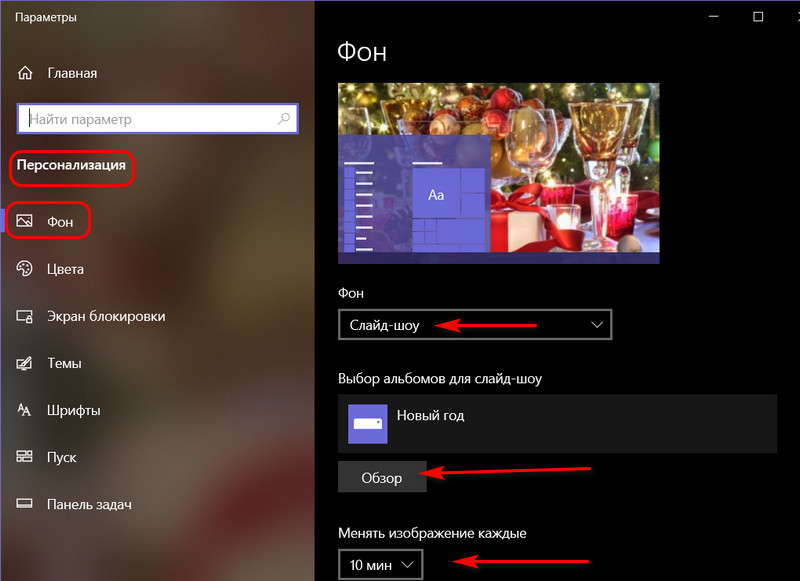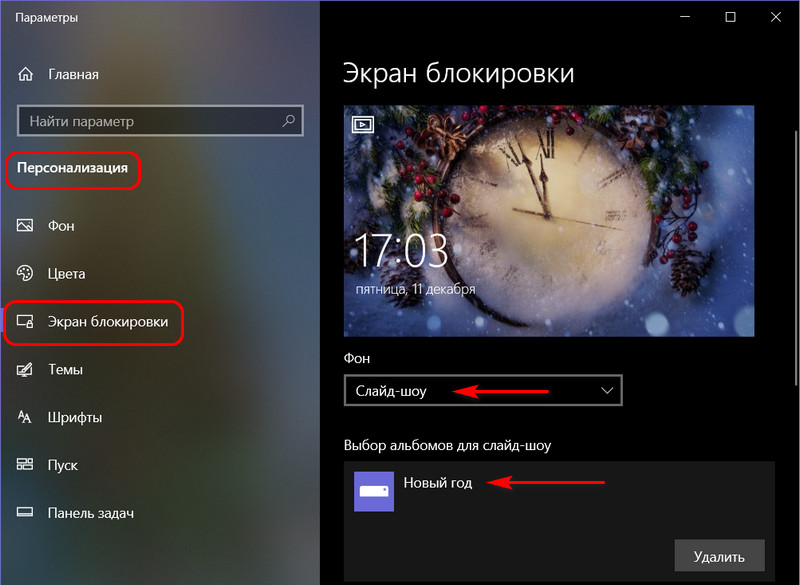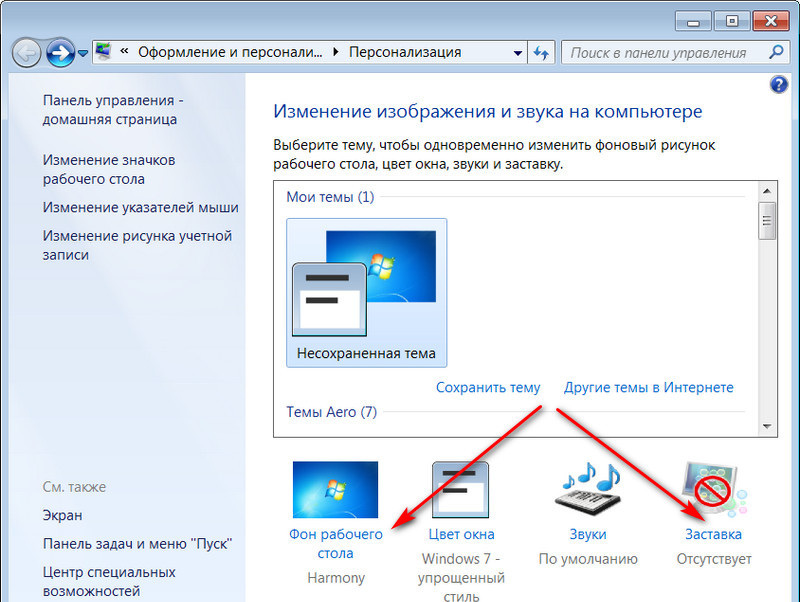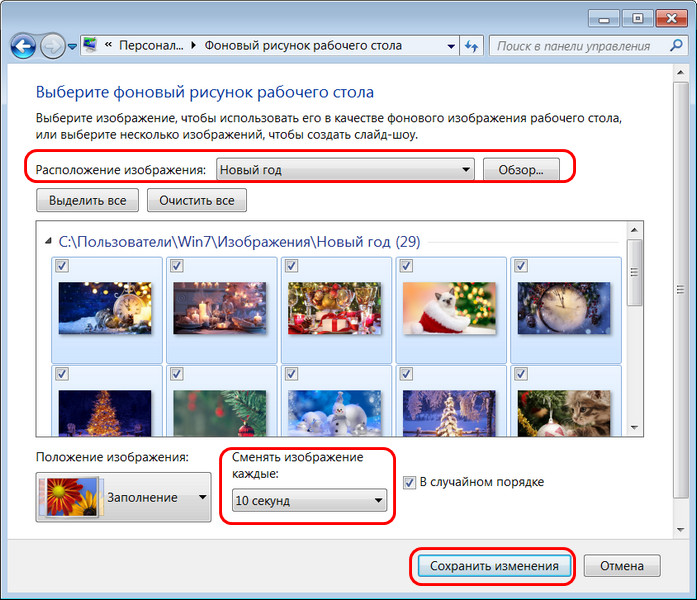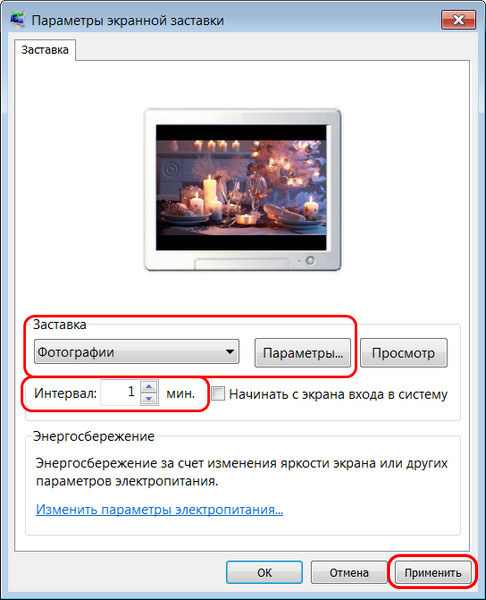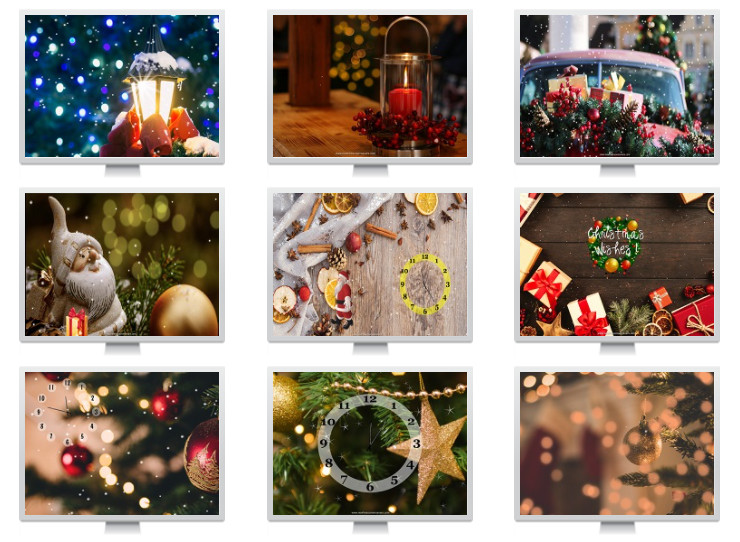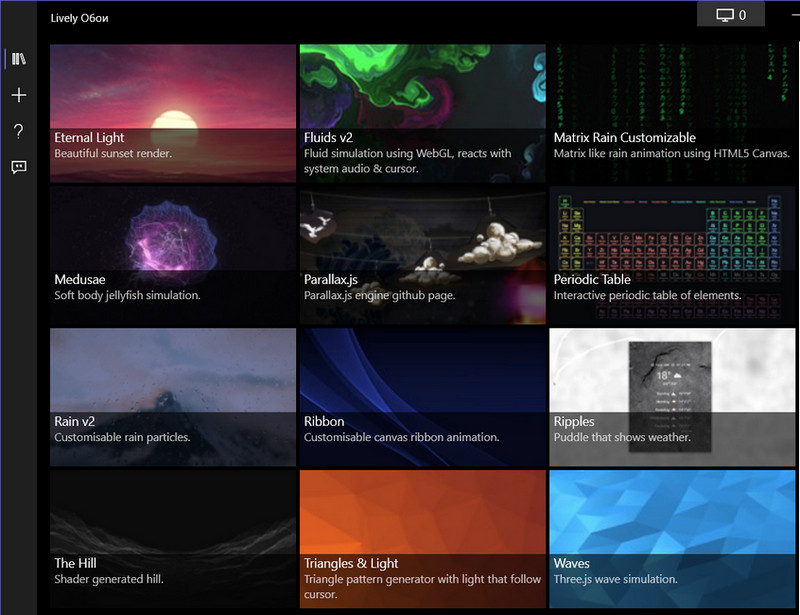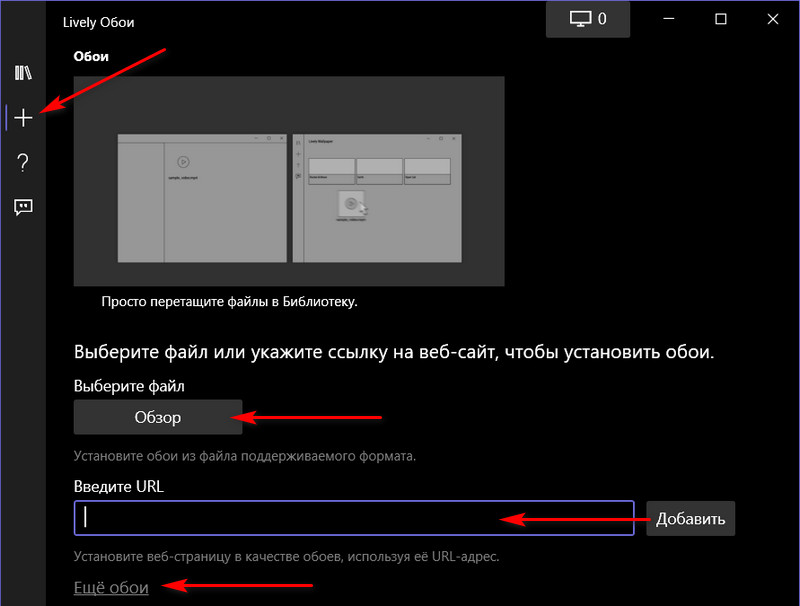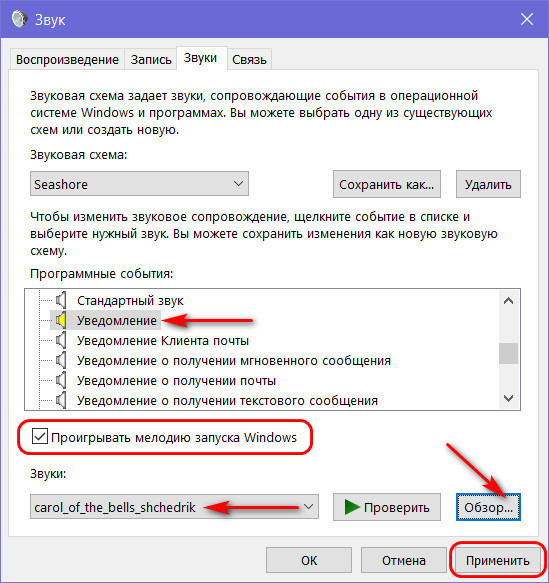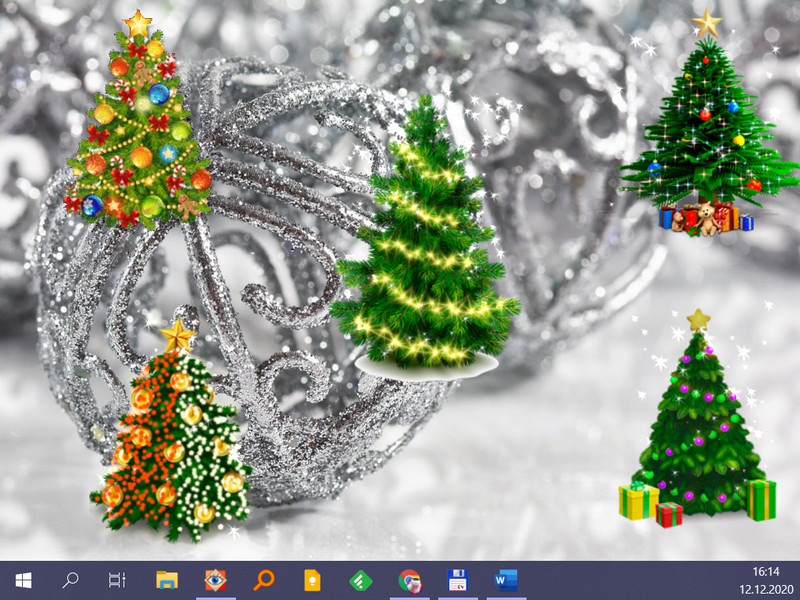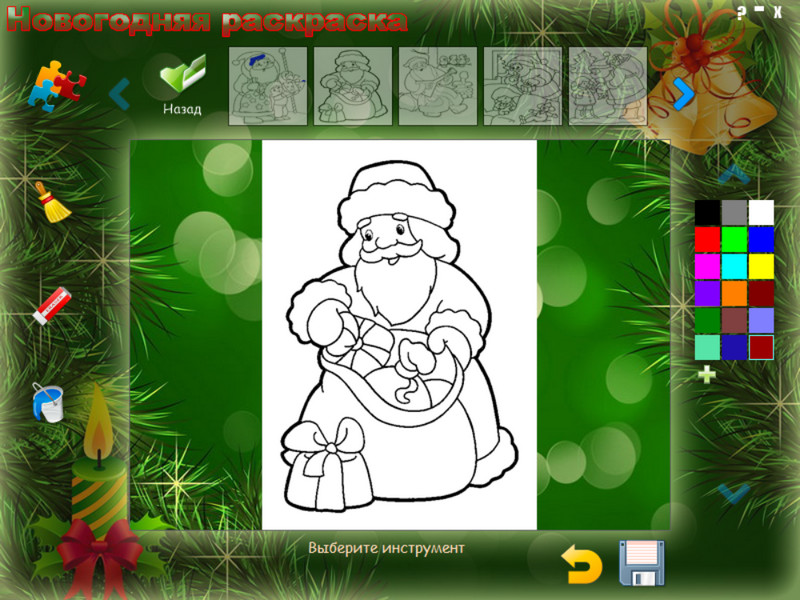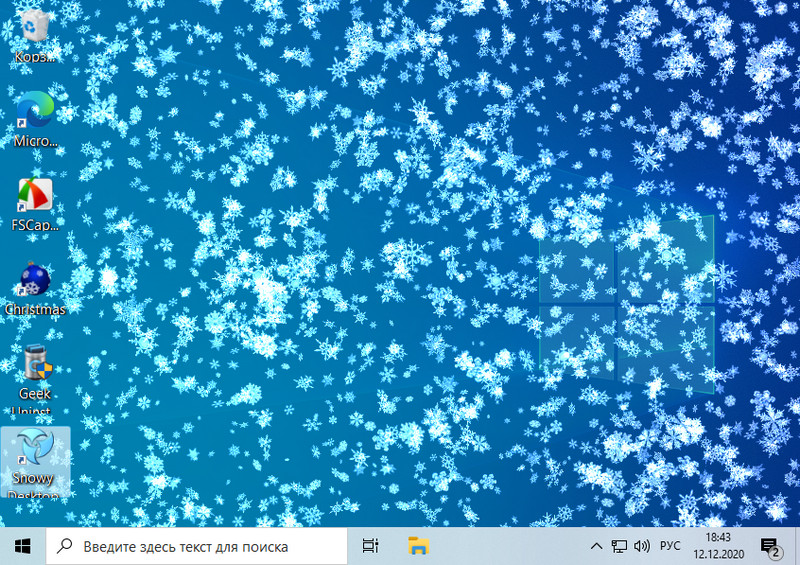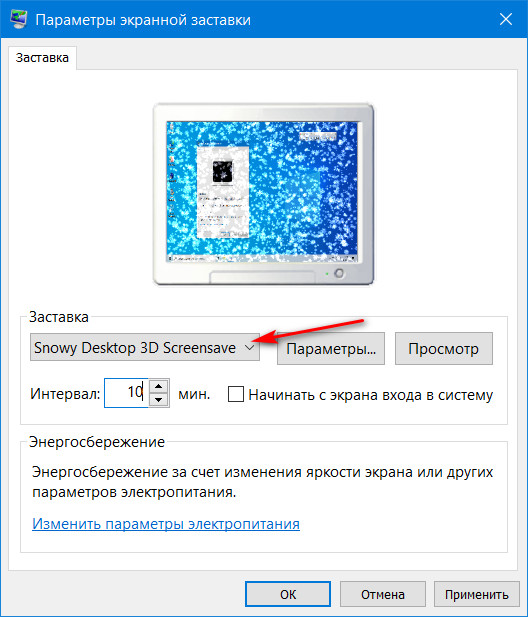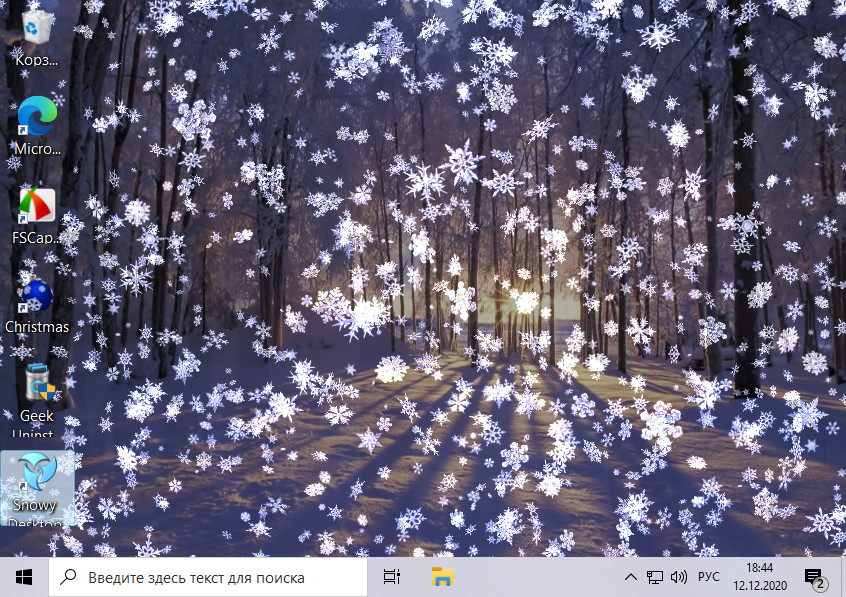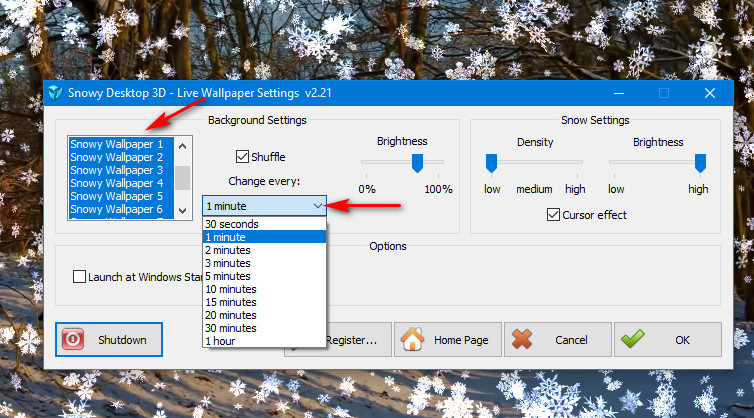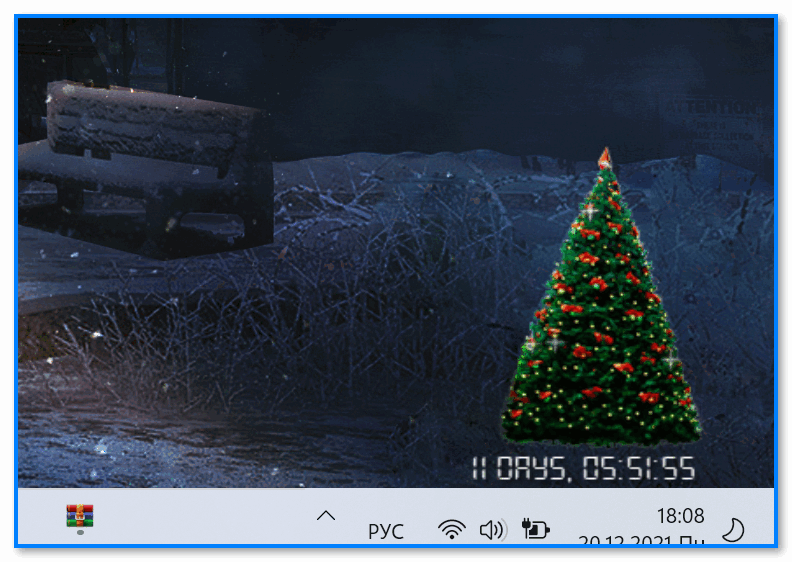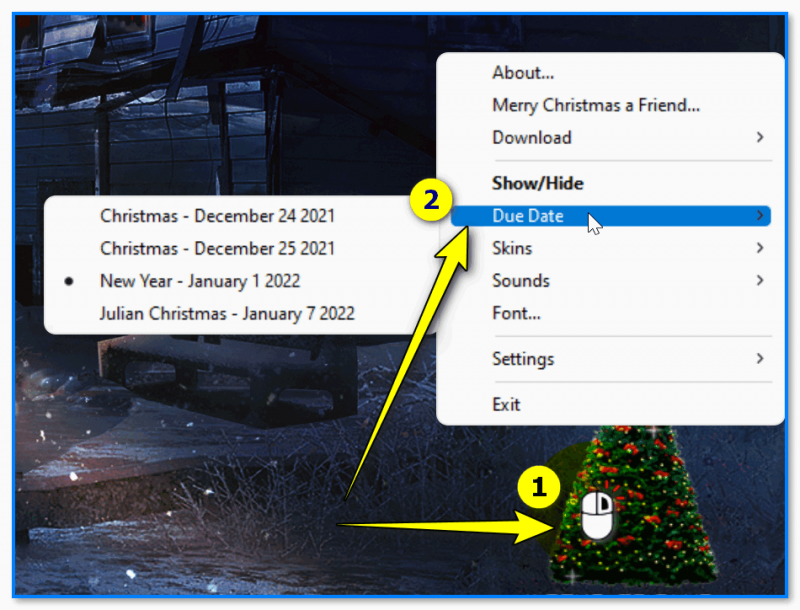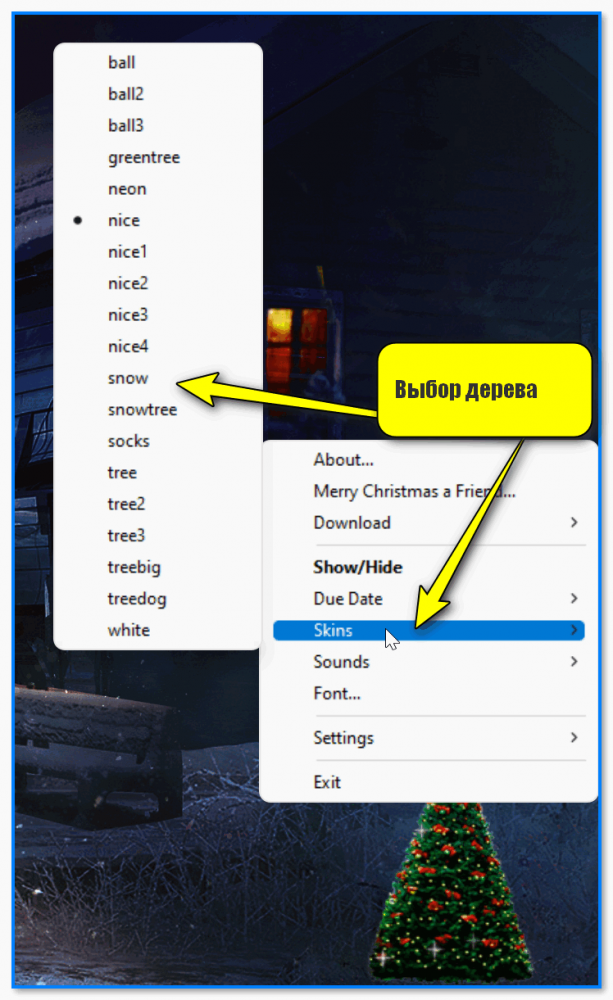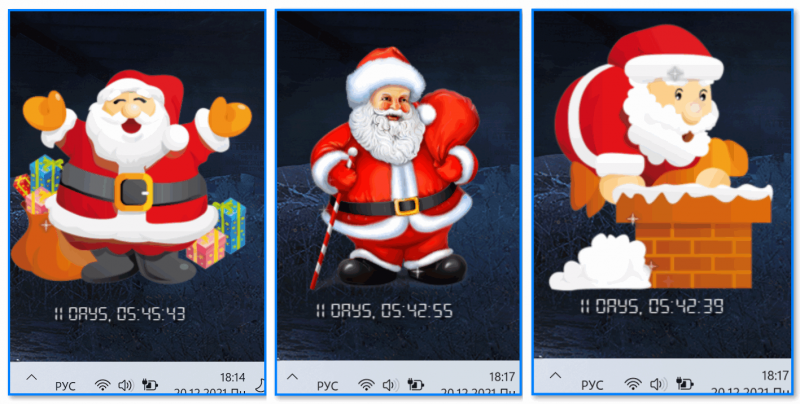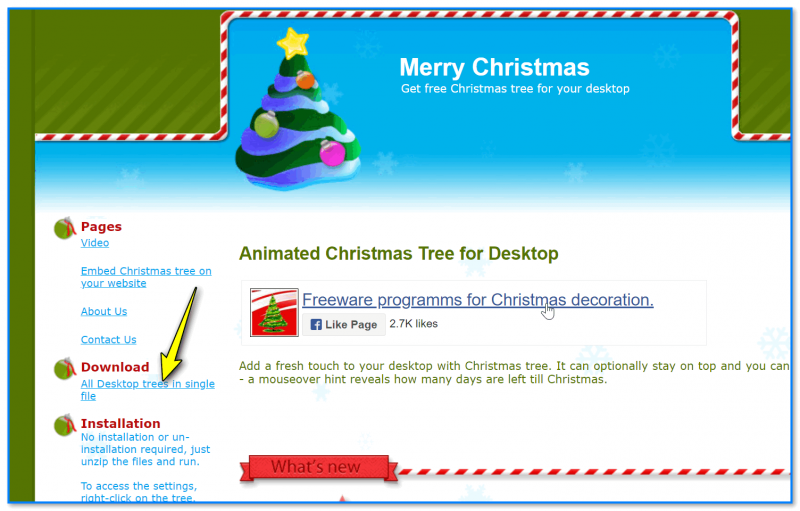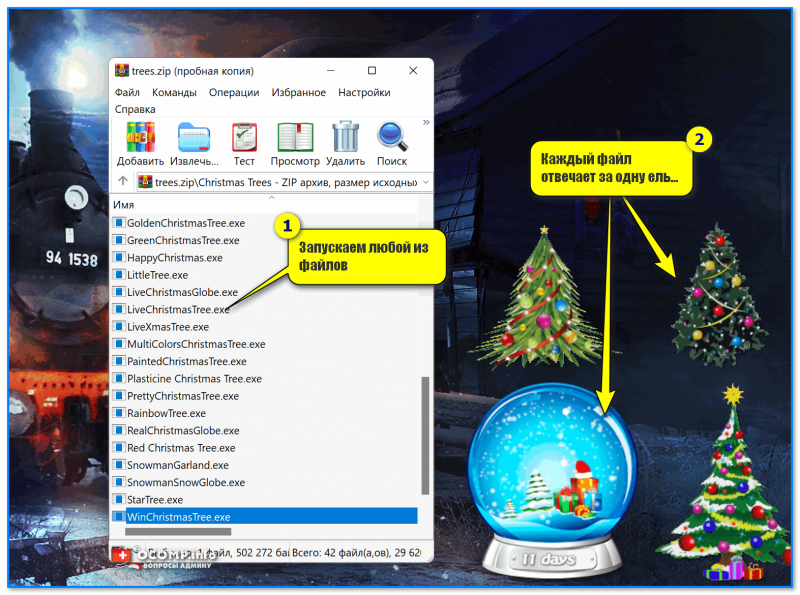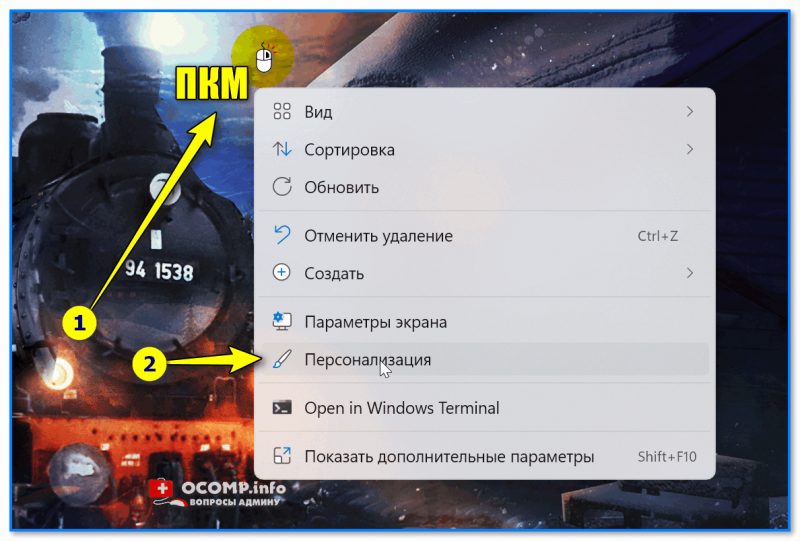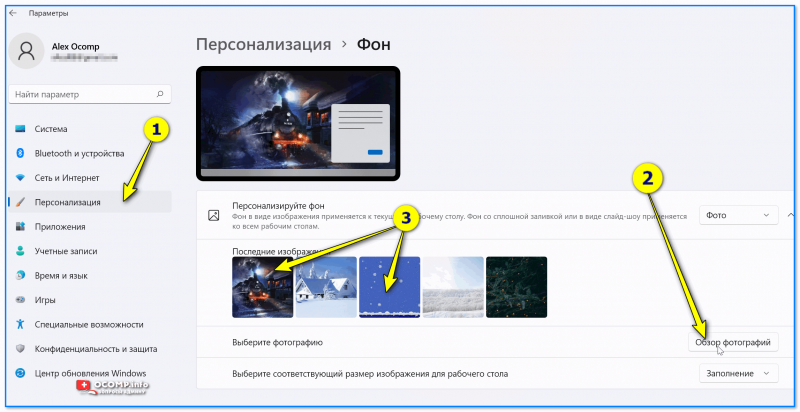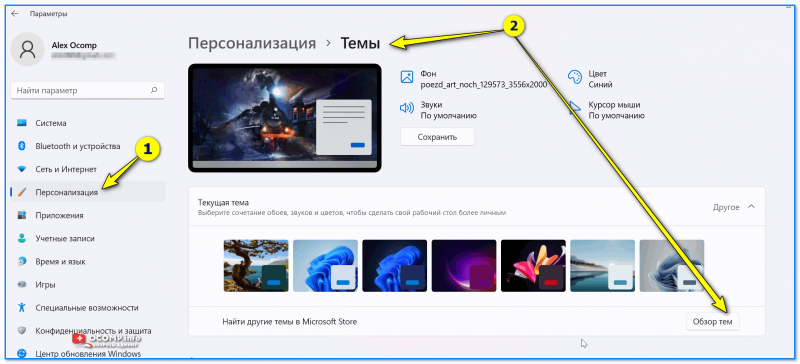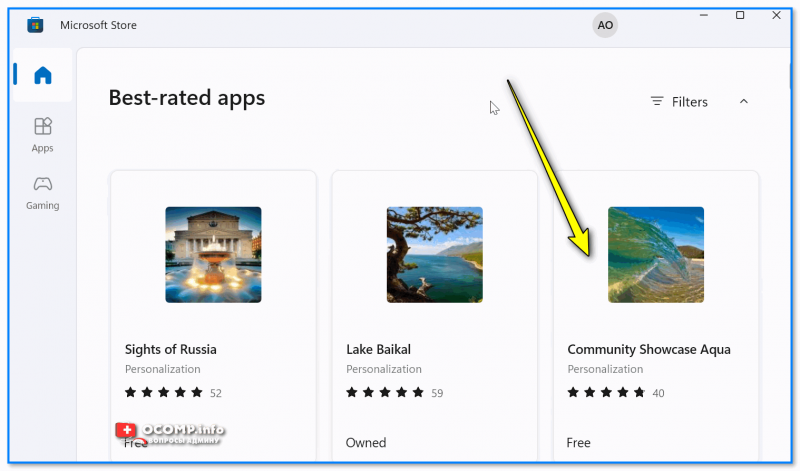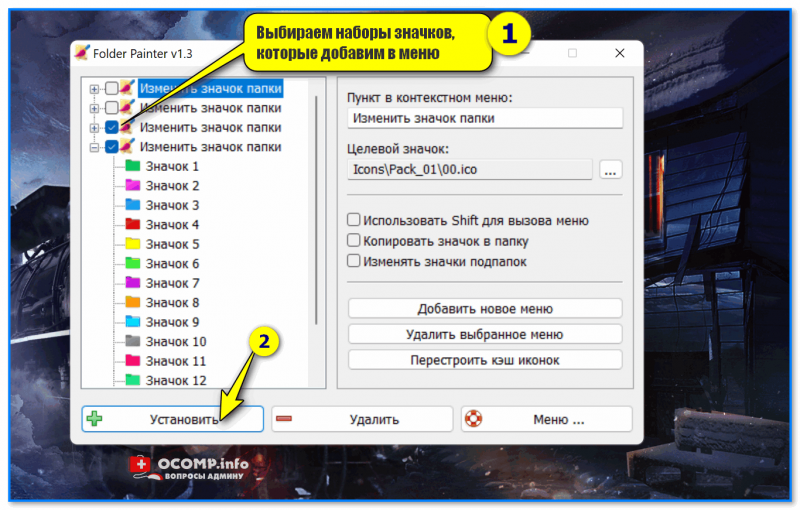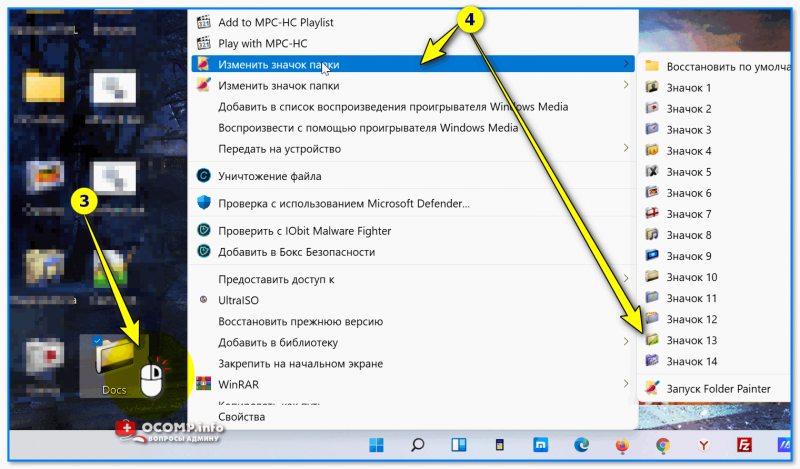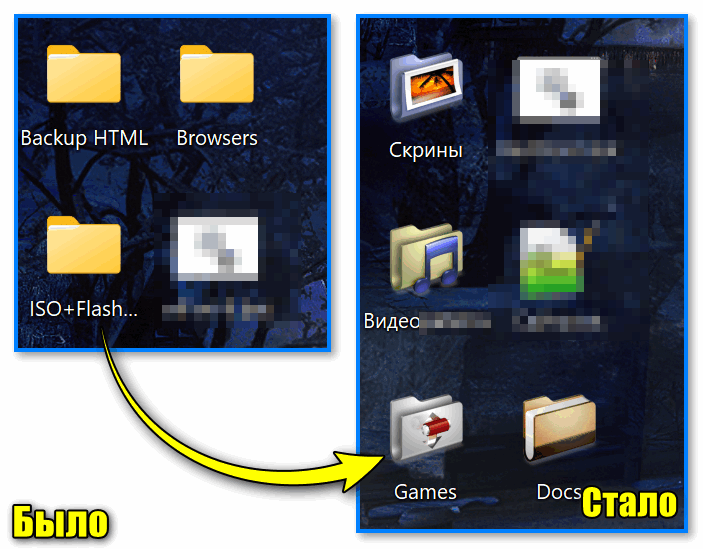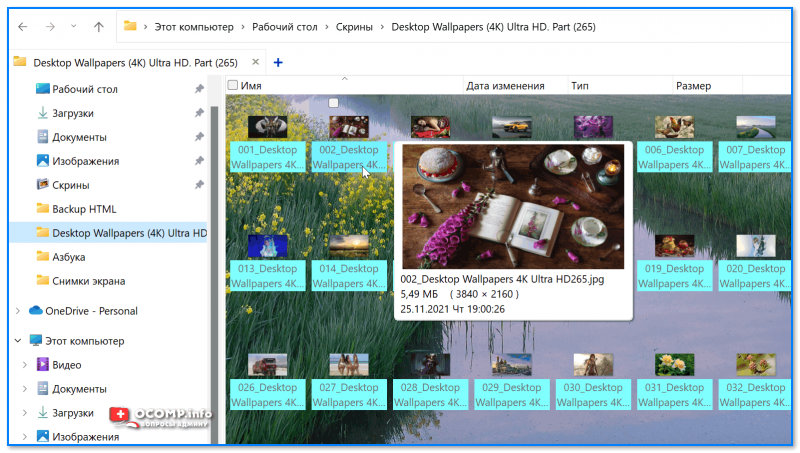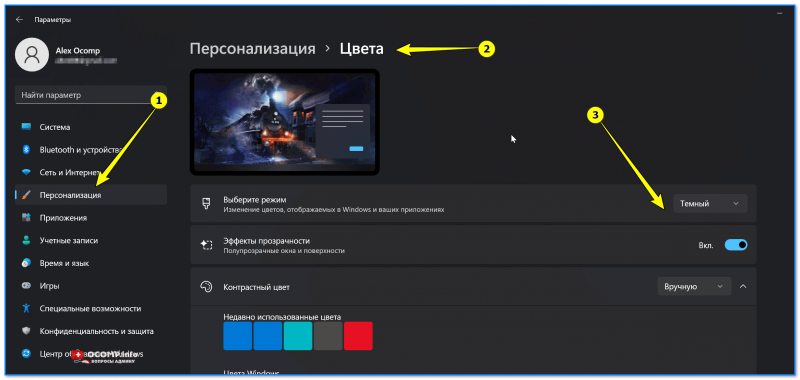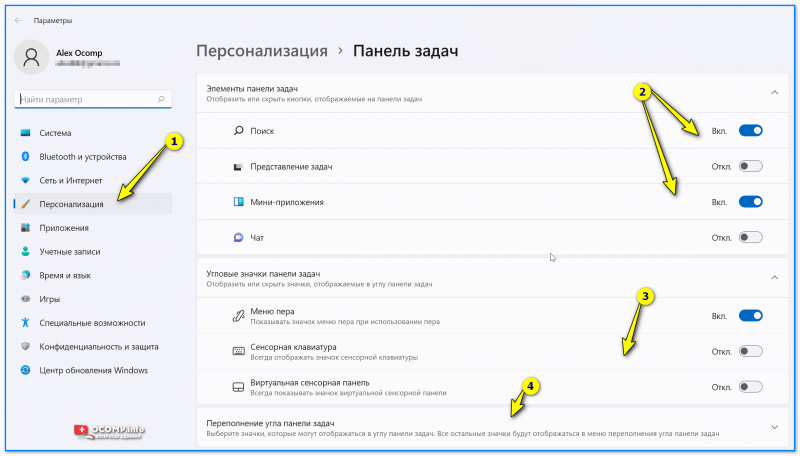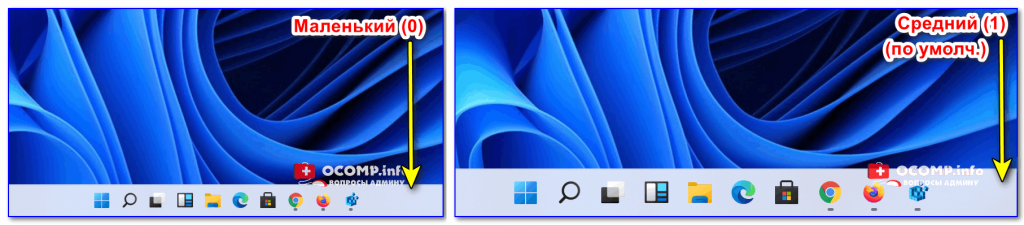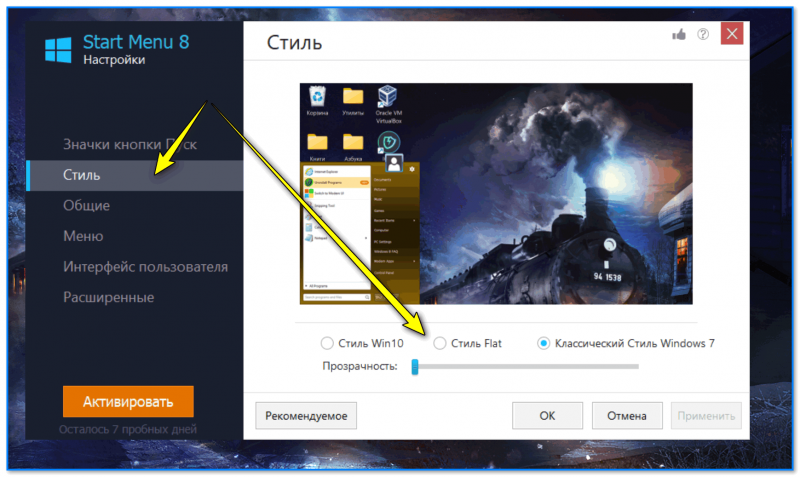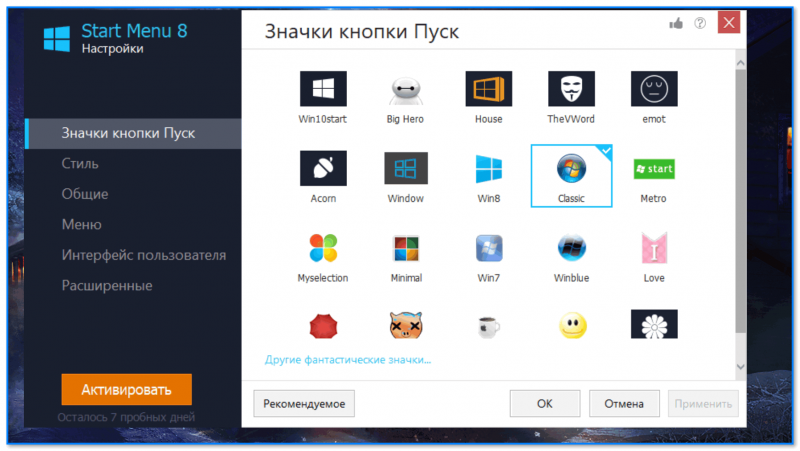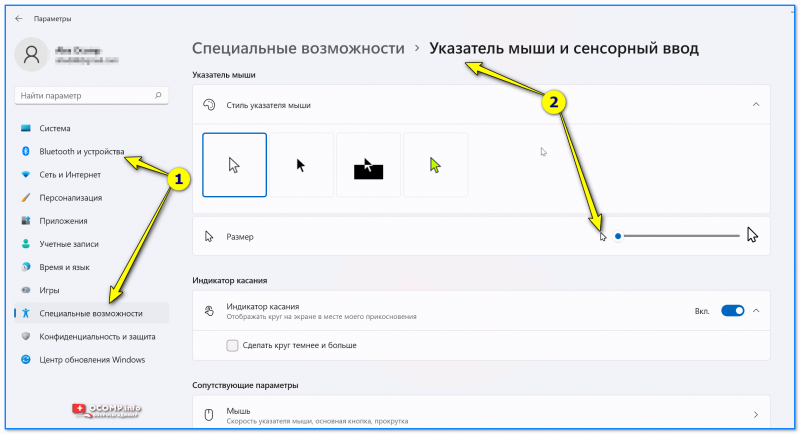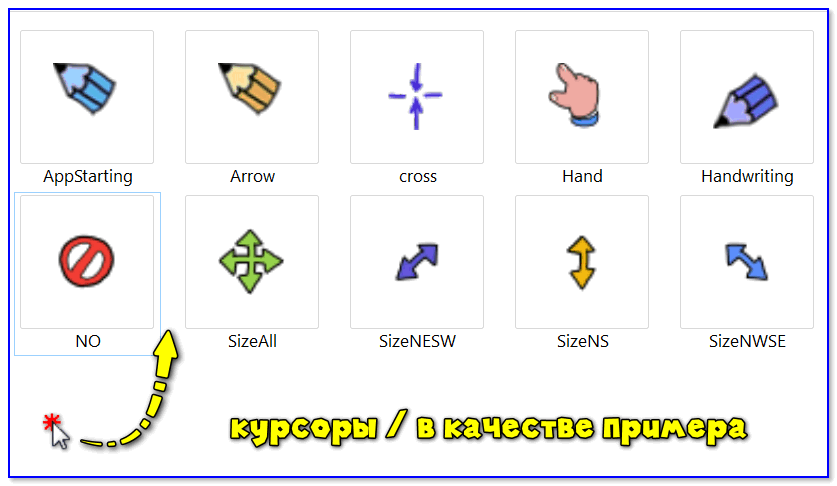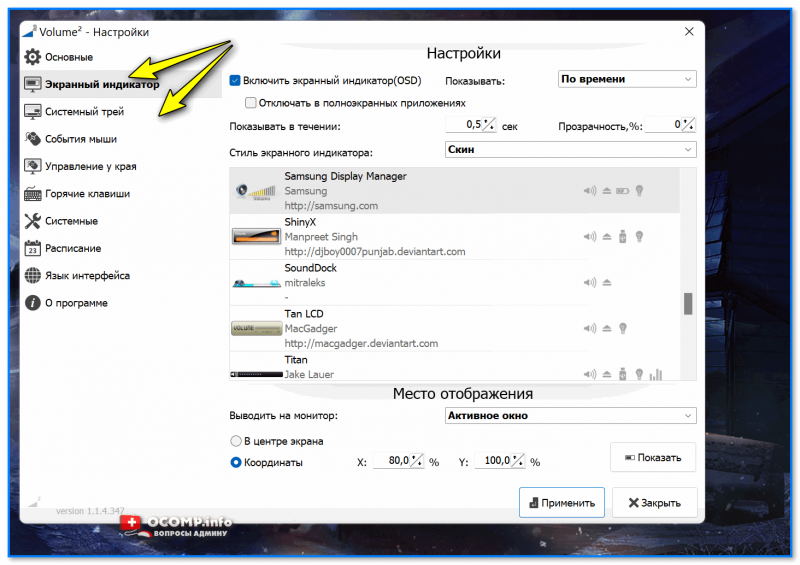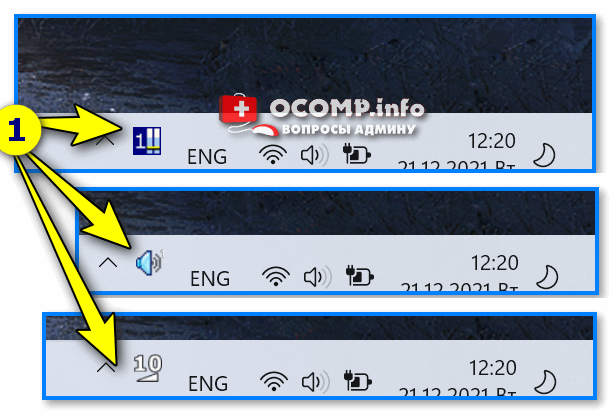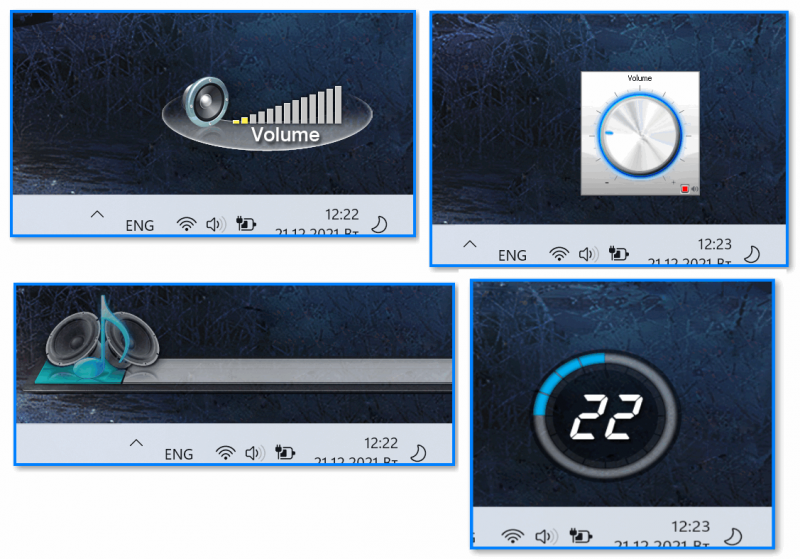Привет, друзья. Скоро, скоро Новый год. Праздник мы встречаем, ёлку наряжаем. Вешаем игрушки, шарики, хлопушки. Вы уже украсили свой дом или, возможно, офис к новогодним и рождественским праздникам? А свою Windows вы украсили? Наш виртуальный мир, в котором многие из нас проводят времени больше, чем в реальном, не менее реального влияет на нас, в частности, способствует созданию предпраздничной и праздничной атмосферы. Украсить в честь Нового года и Рождества не только своё жилище, но также своё виртуальное пространство внутри компьютера — прекрасный способ отвести душу и, конечно же, весело провести время с детьми. Давайте, друзья, украшать в честь Нового 2022 года свой виртуальный мир, свою Windows. И, собственно, ниже предлагаю рассмотреть, как можно это сделать. Ёлка на рабочий стол и прочие новогодние украшения для Windows – забирайте, друзья, идеи, а вместе с ними и огромнейший заряд предпраздничного позитива от авторского цеха сайта RemontCompa.Ru.
Первое, с чего начнём украшать нашу Windows в честь Новогодних праздников – это, естественно, обои для рабочего стола. Стильные и эффектные новогодние картинки на рабочем столе, даже без анимации уже привнесут в операционную систему волшебную атмосферу этого праздника.
Увы, на сайте Microsoft обычно нет новогодних тем, есть коллекции обоев, приуроченные к теме зимы, но это несколько не то. Новогодние обои лучше поискать на сторонних сайтах и создать свою коллекцию наиболее эффектных картинок. Ищем обои по запросам типа «новогодние обои на рабочий стол» или «обои на рабочий стол новый год 2022». Качаем картинки в отдельную папку. И назначаем эту папку воспроизводиться по типу слайд-шоу в качестве фона Windows. И также можем настроить в системе заставку из новогодних картинок.
Кто не знает, как добавить свои картинки на рабочий стол, в контекстном меню на рабочем столе жмём «Персонализация». И далее в Windows 10 и 11 настраиваем для фона системы слайд-шоу.
И также настраиваем новогоднее слайд-шоу для экрана блокировки.
В Windows 7 и 8.1 настраиваем фон рабочего стола и заставку.
Вот так фон стола.
Вот так заставку.
В Windows 7 и 8.1 на заставку вместо слайдов картинок можно установить новогодний скринсейвер (юзаем в сети запрос «скринсейвер новый год»).
В Windows 10 будут работать не все сторонние скринсейверы.
Альтернатива обычным новогодним обоям на рабочий стол – живые новогодние обои. Системно Windows такие не поддерживает, и для их реализации нужны сторонние программы. Но такие программы обычно платные, редкое исключение из правил – бесплатная программа Lively Wallpaper. Правда, работает она только в Windows10 и 11.
На сайте программы
можно скачать её установщик Win32, либо же вы можете по ссылке установить UWP-приложение Lively Wallpaper из Microsoft Store. У Lively Wallpaper есть своя небольшая коллекция живых обоев, некоторые из них просто реализуют на рабочем столе стильную анимацию, а некоторые даже могут взаимодействовать с курсором мыши.
Но, увы, в программной коллекции нет живых обоев на новогоднюю или рождественскую тематику. Зато программа может взаимодействовать со множеством форматов живых обоев – с файлами анимации GIF, с видеофайлами AVI, MP4, WebM, MOV, M4V, WMV. Более того, Lively Wallpaper делает обои Windows 10 из веб-сайтов. Это значит, что обоями на рабочем столе мы сможем сделать любой сайт, любой блог или форум, и мы будем наблюдать обновление на нём информации в режиме реального времени. Как и сможем сделать обоями любое видео на YouTube или на подобных видеоресурсах, заметьте, даже без необходимости скачивания видео. Кликаем на панели программы кнопку-плюсик. Вот здесь мы и сможем добавить живые обои в любом поддерживаемом видеоформате, добавив видео с помощью кнопки обзора. Также можем ввести веб-адрес сайта или видеоролика в Интернете. И также можем нажать «Ещё обои», чтобы посмотреть дополнительные живые обои на ресурсе разработчика программы.
Там, опять же, нет новогодних или рождественских тем, но ради интереса можете глянуть. А где же искать новогодние или рождественские живые обои? Друзья, вы можете поискать такие в Интернете по запросам типа «видеообои новый год», но, по сути, любое видео в формате, поддерживаемом программой, может быть обоями. Вот, к примеру, можно взять
коллекцию новогодних и рождественских живых обоев на YouTube
. Можете для теста подобавлять адреса роликов, но, чтобы видео не тормозило, лучше скачайте его. Кстати, скачать видео с YouTube в высоком качестве вы можете бесплатной программой 4K Video Downloader. Добавляем видеоролик в программу Lively Wallpaper, жмём «Ок».
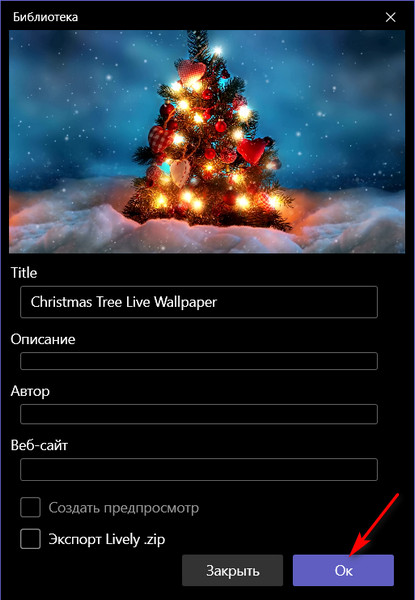
Не менее важный, чем визуальный, аудиальный канал погружения в праздничную атмосферу. И чтобы почувствовать её, давайте настроим новогодние и рождественские звуки на компьютере. Вой зимней вьюги, бой курантов, новогодние бубенцы, легендарный «Щедрык» Леонтовича, культовые «Jingle Bells», тёплая и уютная мелодия «We wish you a marry christmas» — эти и прочие тематические звуки можем настроить в Windows вместо классических системных. Ищем звуки в сети по запросам типа «новогодние звуки wav» или «рождественские звуки wav». Качаем их. Если умеем, можем создать сами. Аудиоформат WAV принципиален для настройки звуков в Windows. WAV-файлы новогодних звуков собираем в папку и помещаем её по пути:
Для настройки звуков в любой версии Windows вызываем контекстное меню на значке громкости, кликаем «Звуки».
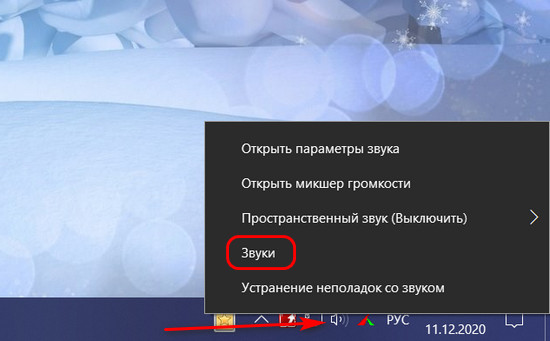
И сменить мелодию запуска на праздничный звук или рингтон. Как это делается, читайте в статье «Как изменить мелодию запуска Windows». Ну а теперь давайте прейдём к праздничным элементам декора рабочего стола.
Установить ёлку на рабочий стол можно с помощью бесплатных утилит от компании-разработчика Drive Software.
На сайте компании
найдём большой выбор украшенных ёлочек.
А также прочего рождественского декора. Есть, например, снег на рабочий стол Windows, в том числе с анимацией следования за курсором мыши.
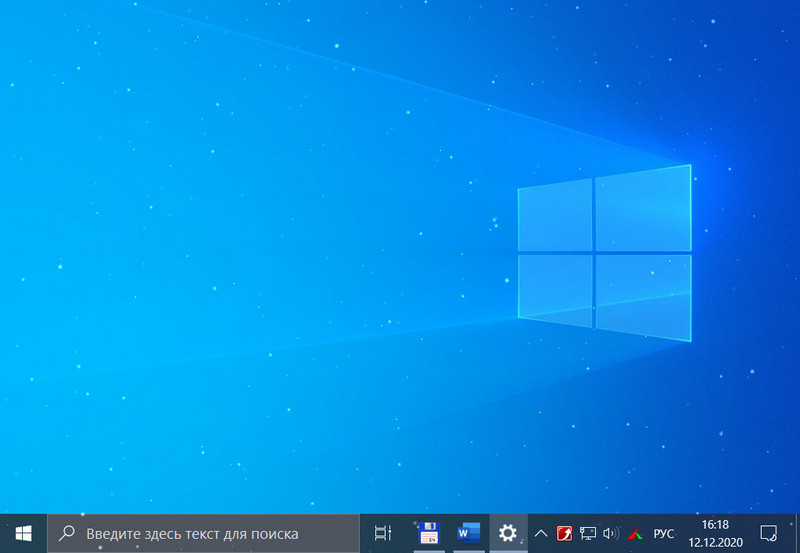
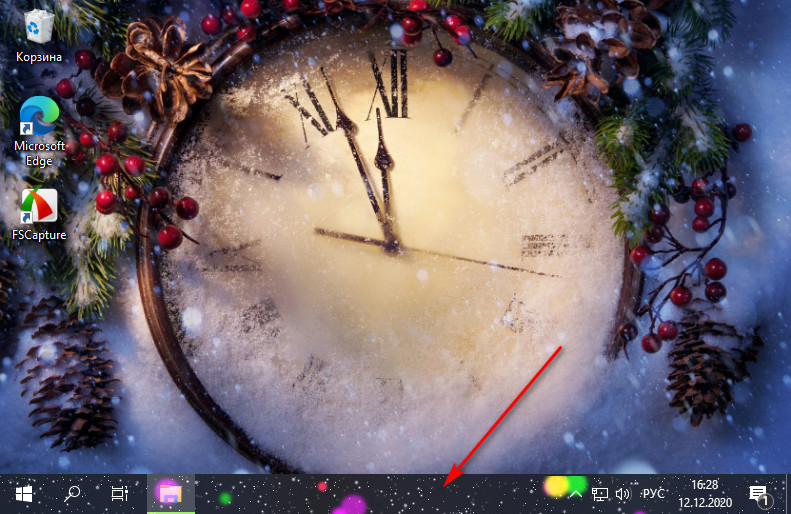
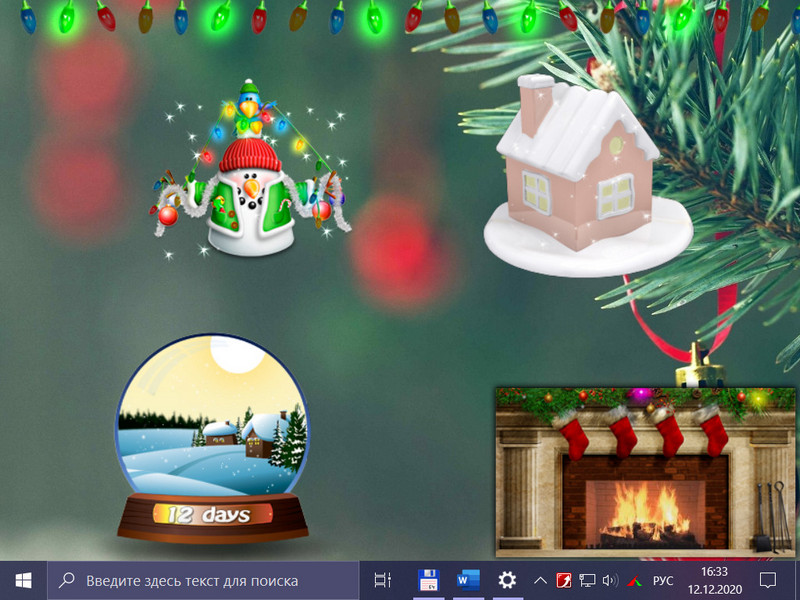
Ёлка на рабочий стол и прочий новогодний декор в программе Christmas Elf
Ёлку на рабочем столе Windows и прочий новогодний декор можно реализовать комплексно с помощью одной
программы — Christmas Elf
. С помощью этой программки можем установить на нашем рабочем столе ёлку, добавить на экран снежок, навесить по краям экрана гирлянды.
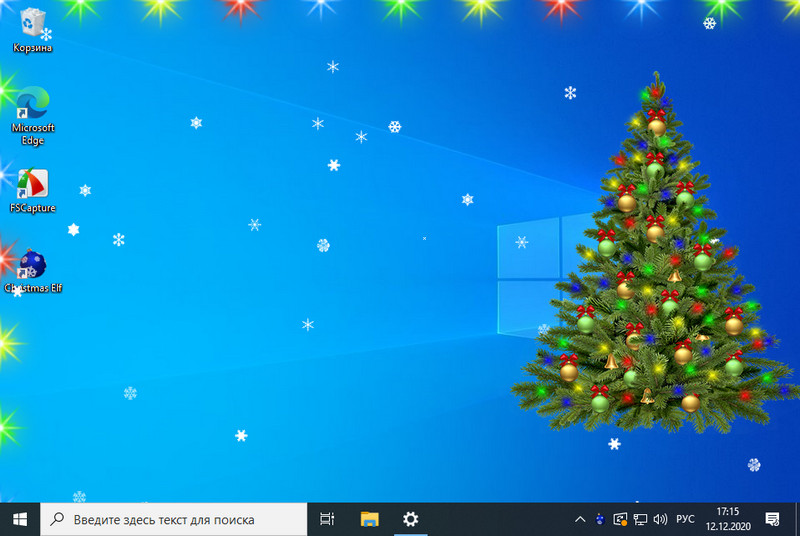
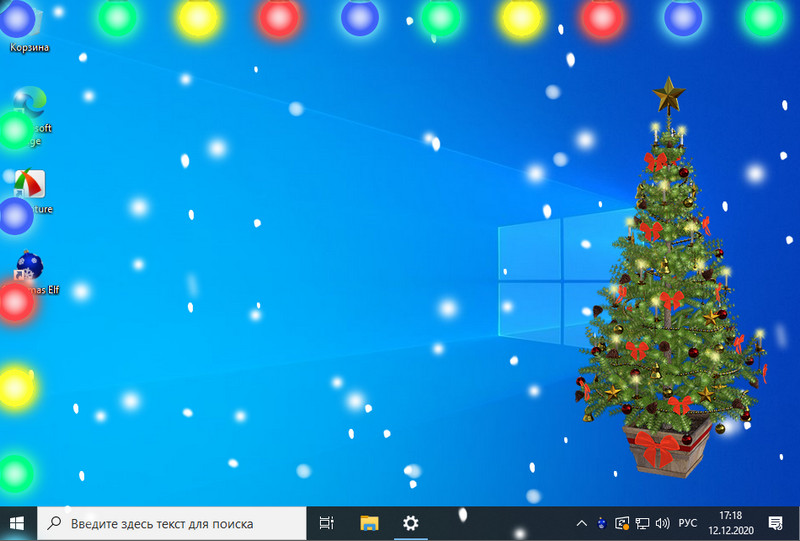
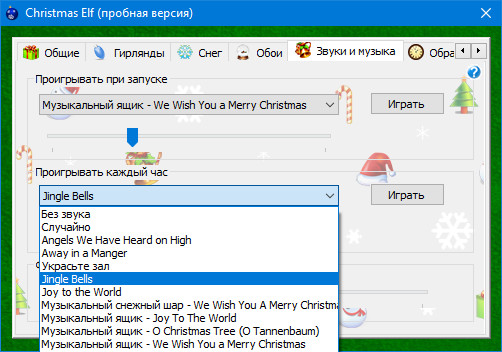
Ёлка на рабочий стол и прочий новогодний декор от в программах от MaxLim
Ещё одна реализация новогодней ёлки на рабочем столе Windows – от разработчиков бесплатного софта MaxLim. Также у этих ребят есть отдельные программки, реализующие прочий новогодний декор. Все новогодние программки комплексно собраны на
специальной страничке на сайте MaxLim
. Эти программки создают на рабочем столе небольшую ёлочку, виджет отсчёта до нового года, снег.
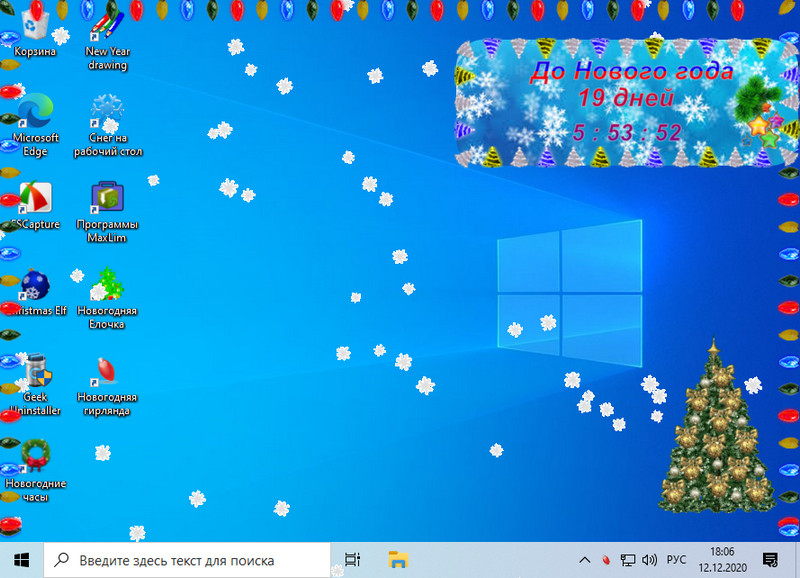
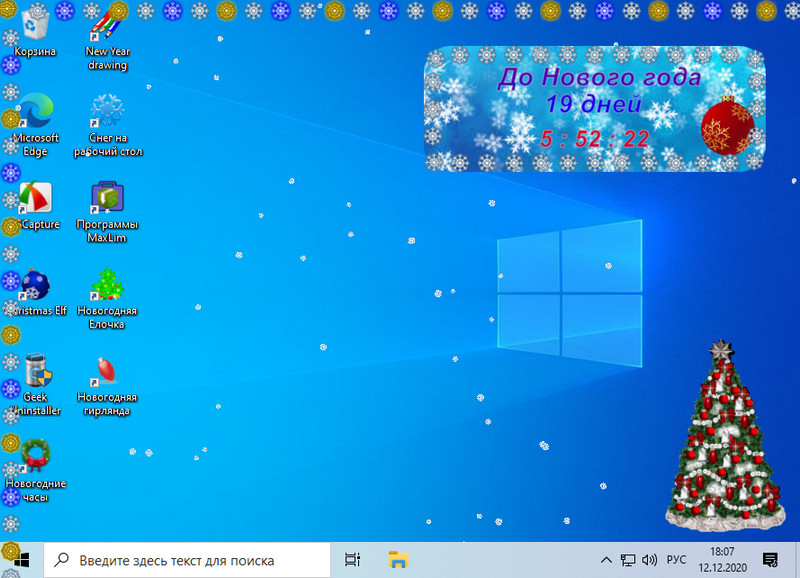
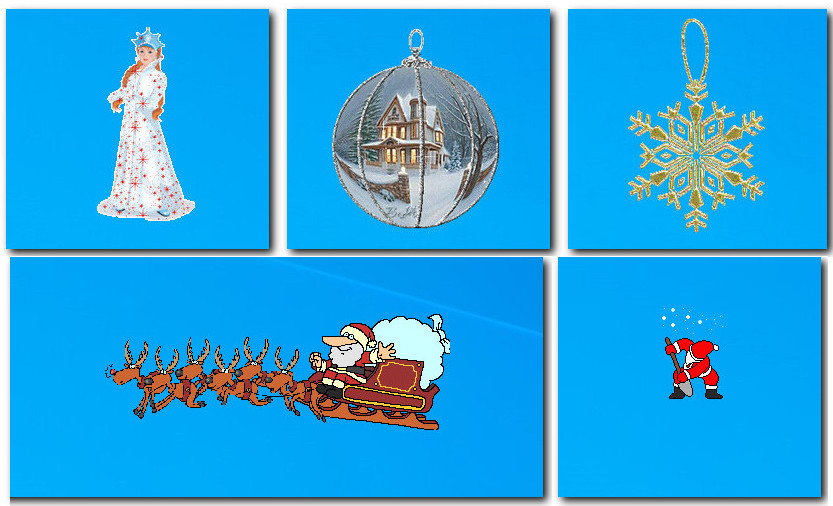
Всё это, повторюсь, бесплатный софт.
Весь предложенный выше праздничный декор, друзья, как видите на скриншотах, весел и примечателен, но прост в отрисовке. Если же вы хотите свою Windows украсить более реалистично, а вместе с тем и более стильно, вот вам такая идея – 3D снег на рабочем столе. Такой реализует
программа Snowy Desktop 3D
– реалистичный, трёхмерный, с чёткой отрисовкой каждой снежинки.
Snowy Desktop 3D – это и живые обои, и скринсейвер, который, кстати, работает в Windows 10 и 11.
Снегопад мы наблюдаем только на рабочем столе, он не работает поверх приложений. Снежинки «живые», взаимодействуют с курсором мыши. Снег может накладываться поверх наших обоев рабочего стола, а может поверх своих, т.е. реализованных в программе Snowy Desktop 3D. А это просто тёмно-синий фон, на котором 3D снег выглядит особо эффектно, и небольшая подборка зимних видов природы.
Эти виды можем выбрать в настройках программы. И можем даже настроить их смену через какое-то время. Также в настройках можем настроить интенсивность снегопада и прозрачность снежинок.
Программа Snowy Desktop 3D платная, сейчас по скидке стоит $5,21. Бесплатная версия – пробная, она будет часто вылетать с окошком регистрации, и нам постоянно нужно будет жать кнопку продолжения использования пробной версии. Эффекта, естественно, не будет никакого.
Вот такие, друзья, идеи насчёт новогоднего и рождественского украшения Windows. А какие идеи есть у вас?

В преддверии Нового Года многие пользователи украшают не только дома и раб. кабинеты, но и свои ПК 😉 (по крайней мере я это вижу у многих — некоторые ставят на рабочий стол картинку с Дедом Морозом, кто-то ёлочки и гирлянды…).
Собственно, давно собирался сделать небольшой пост с основными действиями по оформлению Windows — вот, думаю, сегодня это время как никогда кстати!
Ниже рассмотрю основные моменты: как установить «живую» ёлочку и Санта Клауса на раб. стол, как поменять обои, цвет папок, значки, курсор мышки и т.д. В принципе, если не брать «ёлочки», то эти «типовые» вопросы возникают на протяжении всего года — тема актуальная!
Итак, обо всем по порядку…
Елочка на рабочий стол
*
Содержание статьи📎
- 1 Как изменить внешний вид Windows 11/10
- 1.1 Елочки и Дед Мороз для раб. стола на Новый год
- 1.1.1 Вариант 1
- 1.1.2 Вариант 2
- 1.2 Сменить обои (фон раб. стола), тему
- 1.3 Папки, значки
- 1.4 Панель задач
- 1.5 Меню ПУСК
- 1.6 Курсоры мышки
- 1.7 Заставки
- 1.8 Громкость (регулятор в трее и системный индикатор)
- 1.1 Елочки и Дед Мороз для раб. стола на Новый год
→ Задать вопрос | дополнить
Как изменить внешний вид Windows 11/10
Елочки и Дед Мороз для раб. стола на Новый год
Вариант 1
Начну с главного перед Новогодними праздниками… с живых елочек… И в этом плане мне большое всего импонирует продукт от Respecto Soft (ссылочка ниже).
*
Respecto Soft
Офиц. сайт (страница загрузки): http://www.respectsoft.com/christmastree.php
Что такого необычного в их елочке? 👇
- Во-первых, у них десятки самых разных дизайнов елочек: есть как живые, так и статичные (по англ. «skins») — можно выбрать любую, какая больше нравится;
- Во-вторых, есть таймер отсчета до НГ (кстати, на выбор есть три даты: 25 декабря, 1 и 7 января // подойдет для большинства пользователей!);
- В-третьих, есть звуковое сопровождение (можно откл., если не нужно/мешает);
- В-четвертых, ёлочка относительно маленькая и не мешается в углу экрана… 👌
Елочка
После установки и запуска приложения — для изменения таймера или внешнего вида елочки — нажмите правой кнопкой мыши по ней и в меню выберите вкладку «Date» («Skins»). Затем выберите нужный вариант. См. скриншоты ниже. 👇
ПКМ по елочке
Выбор дерева
Скины
*
📌 Насчет Санта Клауса (Деда Мороза)
Ссылка на офиц. приложение: http://www.respectsoft.com/santacountdown.php
У Respecto Soft на этот счет есть отдельная страничка на сайте (ссылочка выше) — установив спец. приложение в довесок к елочке на рабочем столе появится и Санта (Дед Мороз). Управлять им можно также, как и елочкой (достаточно кликнуть по нему правой кнопкой мыши…).
Санта как Дед Мороз!
*
Вариант 2
Сайт: http://www.get-xmas.com/
Есть и другой довольно интересный вариант — «рождественское дерево» от DriveSoft (www.get-xmas.com). На их сайте можно махом загрузить архив со множеством елочек (их там неск. десятков!). См. скрин ниже. 👇
Загружаем сразу все елочки
Чтобы добавить елочку на рабочий стол — просто кликните по ней двойным щелчком ЛКМ — она автоматически появится на экране. Разумеется, никто не запрещает вам запустить сразу несколько елочек и поставить их в разные углы экрана… 😉
См. примеры ниже. 👇
Запускаем любой из файлов
*
Сменить обои (фон раб. стола), тему
Наиболее простой способ изменить текущий фон или тему — воспользоваться параметрами Windows. В большинстве случаев достаточно нажать правую кнопку мыши в любом свободном месте рабочего стола — в появившемся меню выбрать «Персонализация» (либо нажать Win+i и перейти в эту же вкладку).
См. пример ниже. 👇
*
📌 В помощь! (для тех, у кого никакого меню не появилось, или в «Персонализации» ничего не меняется)
Как поменять обои на рабочем столе, и как их сделать живыми — https://ocomp.info/kak-pomenyat-oboi.html
Персонализация
Далее во вкладке «Фон» можно указать любую загруженную картинку из интернета (или сделанное свое фото).
- поиск картинок в интернете: Гугл-картинки, Яндекс-картинки;
- как загрузить фото с телефона на ПК: см. 7 способов!
Персонализация — фон
📌 Насчет смены темы
Тема в Windows отмечает за многое: за фон на раб. столе, цветовое оформление, шрифты, курсор, звуки и многое другое. Установив другую тему — облик Windows можно изменить до неузнаваемости!
В новой Windows 11 найти новые темы можно прямо в параметрах ОС (достаточно нажать кнопку обзор во вкладке «Персонализация / темы» 👇).
Поиск тем
Выбор темы // Microsoft Store
После указания новой темы — обои, цветовое оформление, значки — меняются автоматически.
Кстати, помимо Microsoft Store загрузить темы можно на сторонних сайтах, например:
- 7themes.ru — большой набор тем, обоев, и пр. для Windows 10/11;
- vsthemes.org — аналогичный сайт (разве только более удобное меню).
Тема заменена
*
Папки, значки
Думаю, никто не будет спорить, что установив на некоторые папки уникальные значки — их будет проще и быстрее находить (даже Microsoft старается выделить самые популярные папки: «Изображения», «Папки» и др.).
Для этой задачи я бы порекомендовал программу📌Folder Painter (ссылка на офиц. сайт). Она не занимает много места, и у нее в наборе уже есть приличные значки!
*
После установки и запуска Folder Painter — укажите наборы значков, которые вам нужны и нажмите «Установить». См. скрин ниже. 👇
Установка значков в меню // Folder Painter
Далее следует кликнуть правой кнопкой мыши по папке у которой вы хотите заменить значок — и в контекстном меню во вкладке «Изменить значок папки» выбрать нужный вариант… 👇
ПКМ по папке
Затем либо перезагрузить компьютер, либо 📌открыть командную строку от имени админа и использовать команду: taskkill /F /IM explorer.exe & start explorer (она перезапустит проводник).
Перезапускаем
Сразу же после этого вы заметите, что иконка у папки сменилась — теперь она везде будет отображаться так! В своем примере ниже я заменил значки сразу у нескольких папок — так нагляднее! 😉👌
Было — стало. Задача выполнена!
📌 Насчет фона папок (при их открытии)
Если вы хотите изменить белый фон при открытии папки на какую-нибудь картинку или нужный вам цвет — необходимо воспользоваться спец. ПО (причем, в Windows 11/10 не работают многие утилиты, которые были совместимы с Windows 7/XP).
На мой взгляд для Windows 11 отлично подходит 📌 QTTabBar (ссылка на офиц. сайт). Установив ее можно будет не только выбрать фоновую картинку, но и установить быстрые сочетания клавиш, настроить звуки, значки, и пр. полезные «мелочи».
📌 Пример настройки QTTabBar — https://ocomp.info/qttabbar-oformlenie.html
Что получилось // QTTabBar
*
Панель задач
Цвет панели задач — можно отрегулировать 📌через параметры — с помощью смены темы или настройки цветов (см. скрин ниже 👇). Обратите внимание, что помимо стандартных тем, есть и контрастные!
Персонализация — цвета — параметры Windows 11
Если касаться значков и поведения панели задач — то это регулируется также в параметрах во вкладке «Персонализация / панель задач».
Персонализация — панель задач — Windows 11
Что насчет высоты и положения панели задач в Windows 11 — рекомендую ознакомиться с заметкой, ссылка на которую ниже. Там приведено неск. способов, как этот момент можно до-настроить! 👌
📌 В помощь!
Windows 11: как перенести ПУСК с центра влево // возврат классического меню ПУСК // настройка высоты и положения панели задач
Размер (высота) панели задач
*
Меню ПУСК
Чтобы изменить меню ПУСК в Windows 10/11 есть несколько довольно мощных утилит:
- 📌 Start Menu 8 — на выбор есть всего 3 стиля, зато каждый из них хорошо проработан (несколько скринов см. ниже). Плюс есть возможность настроить значки, интерфейс и пр.;
- 📌 OpenShell Menu — большое разнообразие «тонких» настроек для меню ПУСК. Предназначена для восстановления меню из Windows 7 в современных ОС;
- 📌 TenStartMenuFixer — это приложение для Windows 11 — вернет в новую ОС «старый» ПУСК из Windows 10.
Выбор стиля
Значок для кнопки пуск
в Windows 11 ПУСК такой же, как был в Windows 7
*
Курсоры мышки
Заменить их бывает очень полезно не только с точки зрения украшения — а, например, для того, чтобы курсор был лучше виден в определенных программах (скажем, не редкость, когда он сливается с некоторыми элементами // либо слишком мелкий).
*
Теперь по теме…
Во-первых, для начала рекомендую перейти в 📌параметры Windows 10/11 в разделы «Bluetooth и устройства» и «Спец. возможности» — в них можно изменить цвет и размер указателя мышки.
Спец. возможности — указатель мыши
Во-вторых, если предыдущего будет недостаточно, — ознакомьтесь 📌вот с этой заметкой. В ней я привел большой архив с курсорами и показал, как их можно установить в систему. Рекомендую!
Пример — на что можно поменять стрелку…
*
📌 В помощь!
Как настроить мышку в Windows 11/10 (7 важных шагов для точечной до-настройки!).
*
Заставки
Если в процессе работы вы периодически отходите от ПК/ноутбука — то было бы неплохо настроить автоматическое появл. заставки (динамического рисунка).
Во-первых, она закроет ваш экран от любопытных глаз; во-вторых, предотвратит выгорание монитора; в-третьих, разнообразит привычную картинку (чем будет отвлекать вас от рутины и немного повысит настроение).
О том, как настроить заставки и где их загрузить, — рассказывал в одной из своих заметок, ссылка на нее ниже. Рекомендую! 👇
Заставка на рабочий стол (хранитель экрана): как ее установить в Windows 11/10 (или один из способов, как снизить выгорание монитора)
*
Громкость (регулятор в трее и системный индикатор)
В Windows 10 (11-й?) есть одна «болезнь» — значок громкости не отображается в трее, что очень неудобно (👉 т.е. прибегнуть к сторонним регуляторам громкости может понадобиться не только из-за желания добавить красок в оформление Windows…).
Для решения и той, и другой проблемы — мне импонирует 📌приложение Volume2. После его установки — можно будет выбрать значок в трее, и задать индикатор громкости (который будет появляться при убавлении/прибавлении громкости звука). См. примеры ниже. 👇
Настройки Volume2
Значки звука в трее // Volume 2
Регулятор громкости // Volume2
📌 Кстати!
Volume2 хорошая еще и тем, что позволяет задать горячие клавиши для популярных задач, например, вы сможете колесиком мыши регулировать громкость звука, отключать ПК, открывать лоток CD и многое другое…
*
👉 В помощь!
Как обычной клавиатуре добавить возможность регулировать яркость экрана, уровень громкости, выкл. монитора, и т.д. (создаем «горячие» клавиши для типовых задач как на ноутбуке).
*
На сим пока всё… Дополнения по теме приветствуются!
Успехов!
👋



Рекомендуем популярное
MyDockFinder 1.9.8.7
Приложение для кастомизации Windows 10/11, с помощью которой можно сделать свою операционную…
8GadgetPack 36.0
8GadgetPack — инструмент для установки и использования набора гаджетов для операционных систем Windows 8, 8.1 и 10…
Start11 1.4.4
Программа, позволяющая визуально настроить меню «Пуск» и панель задач ОС Windows 10/11 и…
Start10 1.96
Start10 — очередная реализация меню «Пуск», адаптированная для новейшей операционной системы Windows 10…
Winstep Nexus 20.10
Winstep Nexus — компактная панель для быстрого запуска наиболее часто используемых программ и…
What is the holiday that you love the most? There are a lot of people who just appreciate Christmas a lot because this is one good holiday. It can let people feel happy and they usually like the fact that they can feel the goodness of giving. Most of the time, people are used to receiving favors. They feel that they should always get things but giving gifts can actually be appealing. This wallpaper also looks great because of the fact that it has a Christmas tree that you can have on the side of your screen. The blue colored background looks amazing as well.
- Category Holiday
- Theme can be used in Windows 11 / Windows 10 / Windows 8 (8.1) / Windows 7
- Christmas Theme contains 16 HD walpappers
Theme wallpapers
Advertisement
Download theme for Windows 11 / 10 / 8 / 8.1
christmas.deskthemepack
Download theme for Windows 7
christmas.themepack
Рисовалка для детей (Новый год) – понравится всем
Рисовалка для детей (Новый год) – простая программа для ваших детей, можно использовать не только в преддверии Нового года. Основные возможности Не полноценный редактор, инструментов для рисования нет. Вместо рисования,…
Зимняя ночь – живые обои для Андроида
Красивая анимированная заставка с падающими 2D/3D снежинками на фоне новогодних и зимних пейзажей. Приложение экономно расходует батарею и переключается в спящий режим при выключенном экране. Поддерживается работа на планшетах и…
SnowFlaker – CAD для разработки снежинок
Снежинки из бумаги — это простой и всем доступный способ украсить дом к Новому Году. Создавайте разнообразные снежинки в программе SnowFlaker, сохраняйте в графические файлы, распечатывайте и вырезайте.
Новогодние приложения для Андроида
Обзор бесплатных приложений на новогоднюю тематику для смартфонов и планшетов на операционной системе Android. Потрясающие живые обои, новогодние рецепты и праздничные коктейли. А также поздравительные открытки и фото редакторы для…
DesktopSnowOK – снегопад на рабочем столе
Добавьте на свой рабочий стол немного зимней магии при помощи программы DesktopSnowOK, небольшая портативная программа, которая украшает рабочий стол Windows падающими снежинками. Тем более, что нынешние зимы совсем не радуют…
Не стандартное применение программы ChristmasTree
Новогодние украшения для вашего рабочего стола. Программа выводит изображение нарядной елочки или игрушки (на выбор представлено множество заготовок) на рабочем столе, внизу отсчитывается оставшееся время до Нового года, дополнительно изображение…
Снег на рабочий стол, к Новому году!
Программа для украшения рабочего стола Windows красивыми падающими снежинками. Приложение создаст уютную, зимнюю атмосферу на вашем рабочем столе и подарит хорошее настроение. В программе представлены шесть комплектов различных снежинок (выбрать…
Новогодние приколы на рабочем столе
Программа, которая украсит ваш рабочий стол новогодней елочкой, которая увешана красочными игрушками и моргает разноцветной гирляндой. Елочка создает атмосферу праздника, убивает тоску и подымает настроение. Также, новогодние раскраски, гирлянды, снег…